Comment supprimer des actions du centre de notification iOS 9
Le Centre de notifications sur votre iPhone est accessible en faisant glisser vers le bas depuis le haut de l'écran. Cet emplacement offre un endroit pratique pour trouver de nombreuses informations importantes pour vous, mais il peut également devenir très encombré lorsqu'il y a trop d'applications qui y apparaissent.
Heureusement, vous pouvez ajouter et supprimer des widgets à volonté à partir du Centre de notifications, y compris le widget Stocks. Ce widget est inclus par défaut pour de nombreux utilisateurs d'iPhone et prend beaucoup de place dans le centre de notifications. Notre guide ci-dessous vous montrera comment vous pouvez le supprimer de cet emplacement et rationaliser vos notifications pour inclure uniquement les informations les plus importantes pour vous.
Suppression du widget Stocks du Centre de notifications iPhone
Les étapes de cet article ont été écrites à l'aide d'un iPhone 6 Plus, dans iOS 9. Ces mêmes étapes fonctionneront pour d'autres modèles d'iPhone utilisant la même version d'iOS, ainsi que pour les iPhones exécutant iOS 8. Ces instructions sont spécifiquement destinées à supprimer les actions widget du Centre de notifications, mais peut être utilisé pour n'importe lequel des autres widgets que vous souhaitez également supprimer.
- Balayez vers le bas depuis le haut de votre écran pour afficher le Centre de notifications.
- Sélectionnez l'option Aujourd'hui en haut de l'écran.
- Faites défiler vers le bas du Centre de notifications, puis appuyez sur le bouton Modifier .
- Appuyez sur le cercle rouge à gauche de Stocks .
- Appuyez sur le bouton Supprimer . Notez que vous pouvez répéter les étapes 4 et 5 pour chaque autre élément que vous souhaitez supprimer.
- Appuyez sur le bouton Terminé dans le coin supérieur droit de l'écran pour terminer la modification des paramètres du Centre de notifications.

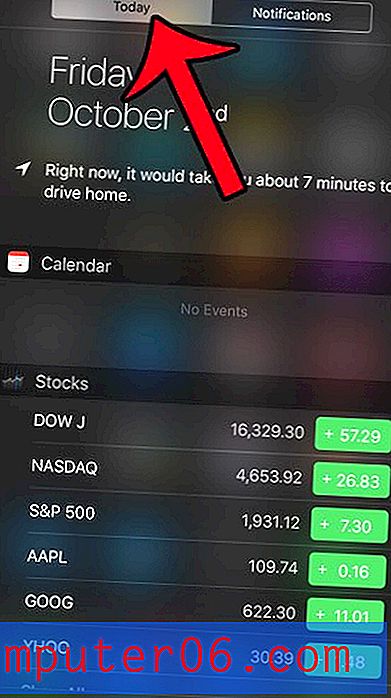
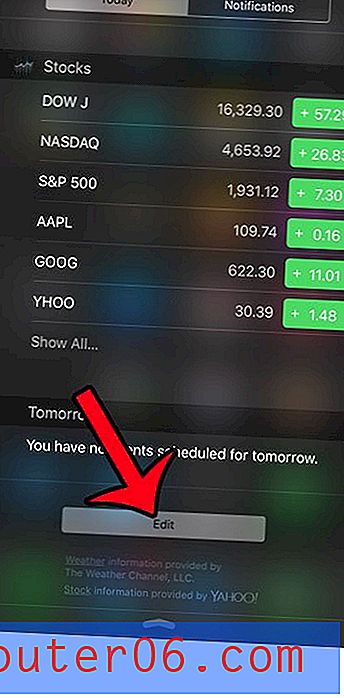
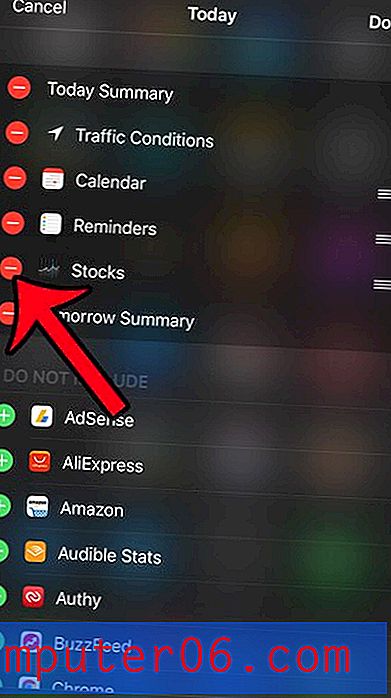
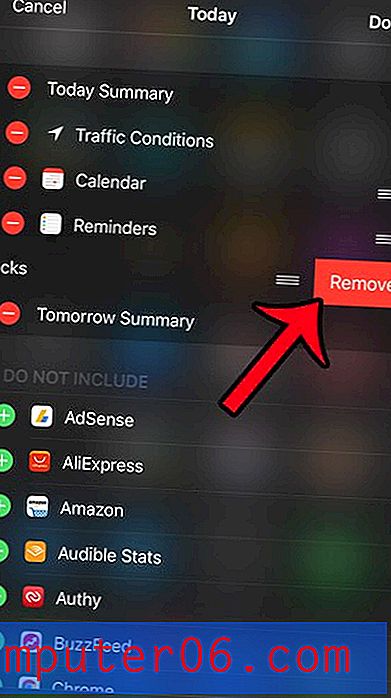
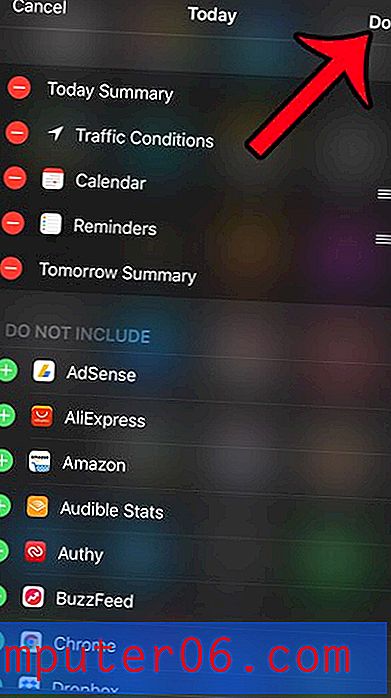
Souhaitez-vous modifier le mode de fonctionnement de vos notifications d'agenda sur votre iPhone? Vous pouvez modifier la plupart de ces paramètres, notamment si vos notifications d'agenda apparaissent ou non sur l'écran de verrouillage. Les notifications peuvent être gênantes lorsqu'elles se produisent trop souvent, mais heureusement, la plupart d'entre elles peuvent être ajustées ou complètement désactivées.



